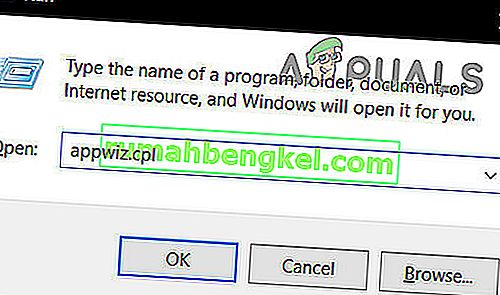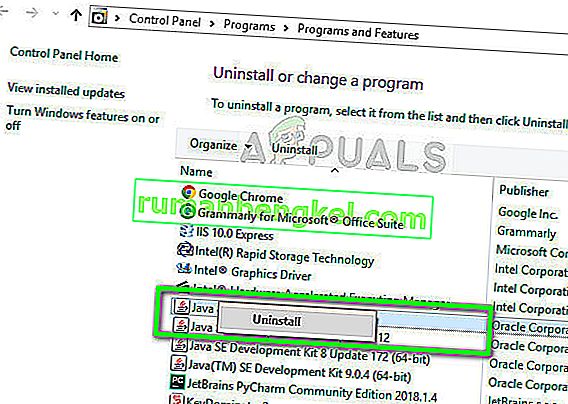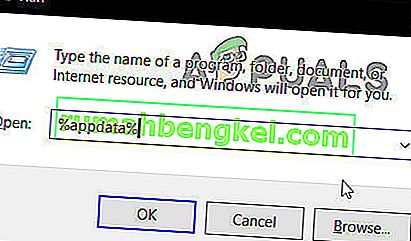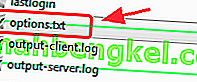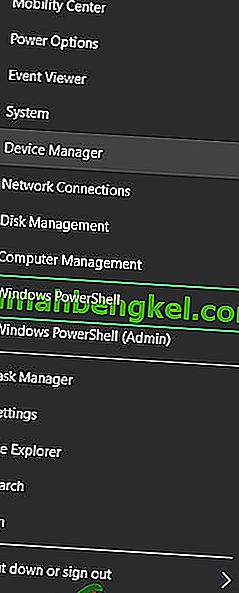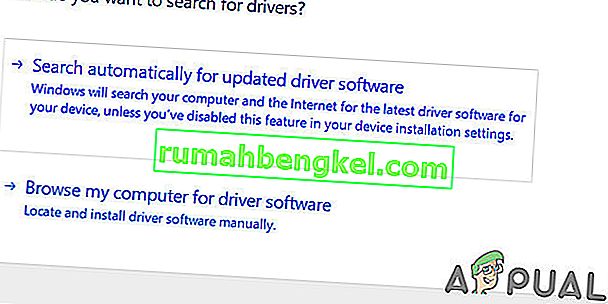Minecraft - это игра-песочница, выпущенная в 2011 году, которая позволяет пользователям создавать свой мир в трехмерной среде. Это позволяет игрокам быть чрезвычайно креативными, поэтому он стал популярным для всех возрастных групп. Игра быстро завоевала популярность и до сих пор остается одной из самых популярных игр.
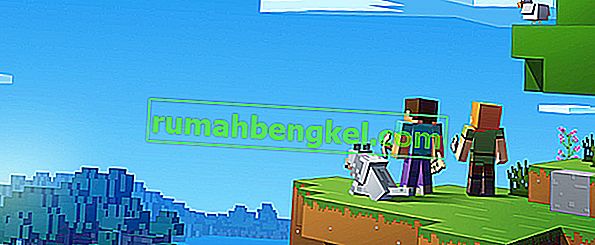
Minecraft сильно зависит от JAVA в своих операциях, поскольку большинство его игровых модулей запускаются с использованием этой технологии. Также была серия сообщений о сбоях в Minecraft при обновлении Java или какого-либо другого модуля. Это обычная проблема, и не о чем беспокоиться. Ознакомьтесь с решениями, перечисленными ниже.
Почему Minecraft вылетает?
Есть несколько разных причин, по которым Minecraft вылетает при запуске или во время игры. Игра очень разнообразна и при запуске взаимодействует с множеством процессов. Кроме того, может быть несколько аппаратных причин. Некоторые из причин, по которым игра вылетает:
- Моды, установленные сторонними поставщиками, могут конфликтовать с механикой игры.
- Могут быть проблемы с оборудованием. Например, набор возможностей видео и возможности вашего компьютера могут не совпадать.
- Программное обеспечение, такое как антивирус, может конфликтовать с запущенным Minecraft.
- Выполнение тяжелых операций в игре также может привести к сбою в игре, если не хватает вычислительной мощности.
- У вас может быть неэффективная память / ОЗУ для запуска игры.
- Нажав F3 + C , вы также можете вручную вызвать сбой для отладки. Убедитесь, что вы не нажали клавишу по ошибке.
Убедитесь, что у вас есть активное открытое интернет-соединение и вы вошли в систему как администратор на своем компьютере.
Решение 1. Проверка среды выполнения Java
Некорректная установка Java или наличие ошибок в ее модуле - одна из основных причин, по которой Minecraft вылетает во время игры. Java имеет историю сбоев или повреждений при выпуске нового обновления. Мы можем попробовать переустановить новую версию Java Runtime Environment и посмотреть, поможет ли это.
- Нажмите Windows + R , введите « appwiz. cpl »в диалоговом окне и нажмите Enter.
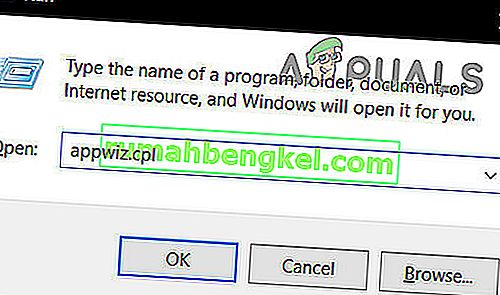
- В диспетчере приложений найдите запись « Среда выполнения Java », щелкните ее правой кнопкой мыши и выберите « Удалить» .
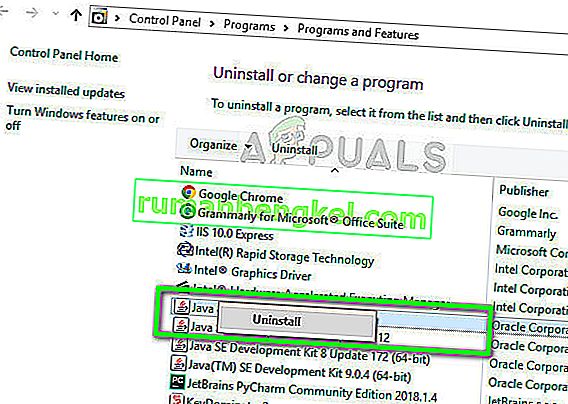
- Теперь перезагрузите компьютер, перейдите на официальный веб-сайт Java и загрузите оттуда последнюю версию. После новой установки перезагрузите компьютер и проверьте, не исчезло ли сообщение об ошибке.
Решение 2.Установка последних исправлений
Известно, что Minecraft имеет проблему сбоев в течение очень долгого времени, поэтому команда разработчиков официально задокументировала специальную страницу для решения этой проблемы и предоставления информации. Разработчики программного обеспечения выпускают исправления для исправления любых серьезных ошибок и улучшения игры.
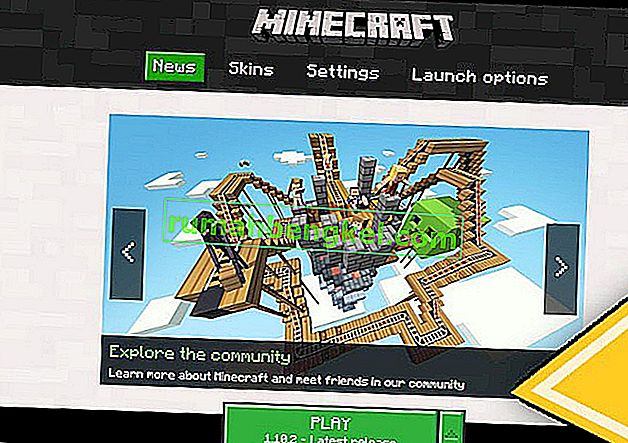
Если вы сдерживаетесь, настоятельно рекомендуется установить последний патч игры с официального сайта Minecraft. Если у вас 32-разрядная программа запуска, вы даже можете попробовать найти последние исправления в ней.
Также отключите все типы режимов, установленные внутри игры. Моды обычно разрабатываются сторонними разработчиками и могут противоречить бесперебойной работе самого Minecraft. Известны тысячи случаев, когда игра вылетает из-за конфликтующих модов.
Решение 3. Удаление временных данных
Каждое компьютерное приложение и игра имеют временные данные, хранящиеся в компьютере для начального набора конфигураций и пользовательской информации. Это называется временным, потому что оно может быть изменено системой всякий раз, когда вы меняете какие-либо настройки или предпочтения пользователя. Временные данные вашей игры могут быть повреждены или непригодны для использования. Мы можем попробовать удалить его и посмотреть, решит ли это проблему сбоя. Убедитесь, что вы вошли в систему как администратор.
- Нажмите Windows + R , введите « % appdata% » в диалоговом окне и нажмите Enter.
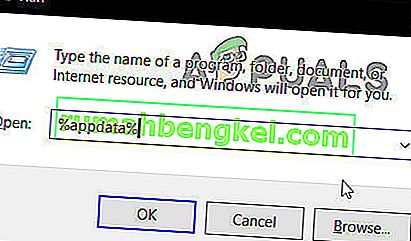
- После открытия папки найдите запись Minecraft , щелкните ее правой кнопкой мыши и выберите Удалить .
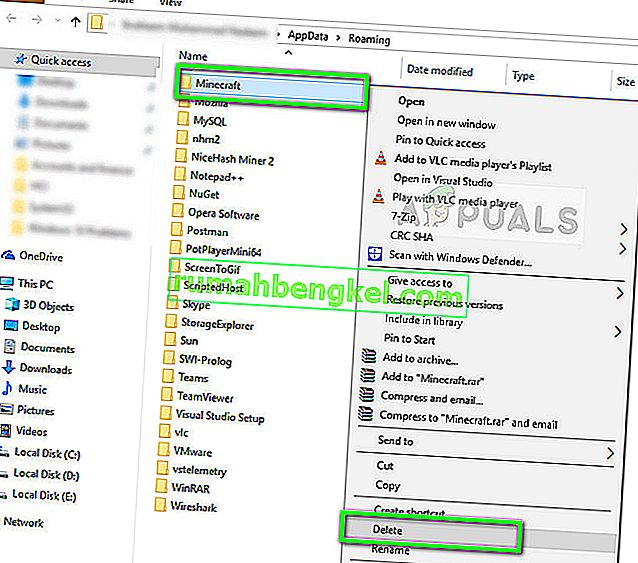
- Правильно перезагрузите компьютер, затем запустите Minecraft и проверьте, исчезло ли сообщение об ошибке.
Решение 4. Измените настройки в игре
В Minecraft также есть несколько внутриигровых опций для изменения стиля и механизмов рендеринга и запуска игры. Если вы выбрали модули, которые помещают внешний вид в первую очередь, ваш компьютер может перегружаться до такой степени, что игра вылетает. Есть несколько вариантов, которые вы можете изменить, чтобы снизить нагрузку на ваш компьютер. Проверь их.
VBO (объекты буфера вершин) - это функция OpenGL, которая позволяет загружать данные вершин на видеоустройство, если вы не хотите выполнять немедленную визуализацию. Известно, что эта функция вызывает проблемы в Minecraft. Мы можем попробовать еще раз после их отключения.
- Откройте « Настройки» своего Minecraft и перейдите в « Настройки видео» .
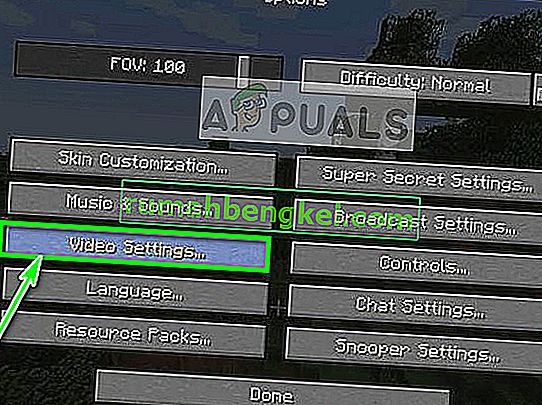
- Убедитесь, что опция ИСПОЛЬЗОВАТЬ VBOs установлена как ВЫКЛ . Сохраните изменения и выйдите .
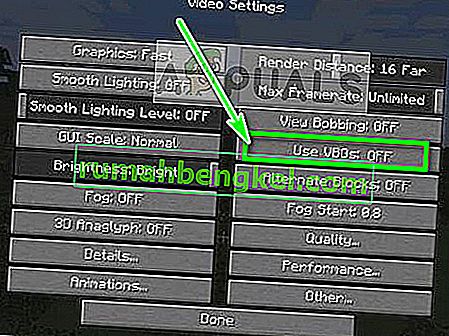
- Перезапустите игру и посмотрите, решена ли проблема. Вы также можете попробовать включить Vsync в настройках.
Если вы не можете в Minecraft даже изменить параметр, как это было сделано выше, мы можем вручную изменить параметр VBO, отредактировав файл конфигурации. Следуйте инструкциям ниже:
- Перейдите во временную папку, которую мы только что удалили в решении. Откройте его и найдите параметры файла txt . txt .
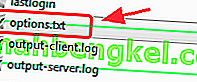
- После того, как вы открыли файл в текстовом редакторе, измените строку
useVbo: правда
к
useVbo: ложь .
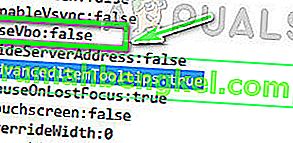
- Сохраните изменения и выйдите. Перезагрузите компьютер и проверьте, решена ли проблема.
Если ваша игра продолжает вылетать посередине во время игры, мы можем попробовать изменить переданные аргументы JVM . В некоторых случаях они включены по умолчанию, но имеют ошибку в одну букву. Это позволяет пользователям иметь менее производительные видеокарты, которые могут максимально использовать возможности Minecraft.
- Откройте свой Minecraft и нажмите « Изменить профиль» в левой нижней части экрана.
- Теперь убедитесь , что JVM Аргументы будет проверен . Теперь в начале аргумента измените первый параметр с « -Xmx1G » на « -Xmx2G ». Сохранить изменения и выйти.
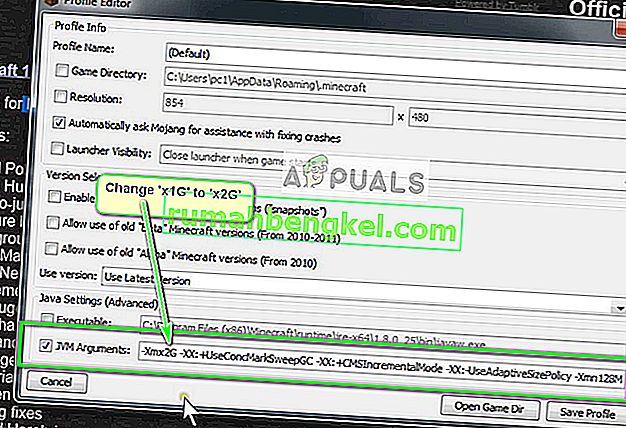
- Теперь попробуйте запустить Minecraft и посмотрите, решит ли это проблему.
Решение 5.Переустановка Minecraft
Если все вышеперечисленные методы не работают, вы можете продолжить и переустановить всю игру. Обратите внимание, что это может стереть ваши данные пользователя, если они не сохранены в вашем профиле или вы не сделали резервную копию. Вы также можете скопировать папку с пользовательскими данными из каталога игры в другое место.

Удалите Minecraft с помощью приложения, как мы удалили Java, и правильно перезагрузите компьютер, прежде чем приступить к загрузке и установке новой копии. Убедитесь, что у вас есть учетные данные, поскольку они потребуются для загрузки на сайте.
Решение 6. Обновите драйвер видеокарты:
Как и любая другая видеоигра, Minecraft использует графический процессор для вывода видео. Если вы используете устаревшую версию драйвера видеокарты, это может привести к сбою Minecraft. В этом случае обновление драйвера видеокарты до последней версии может решить проблему.
- Щелкните правой кнопкой мыши меню « Пуск», в появившемся меню выберите « Диспетчер устройств» .
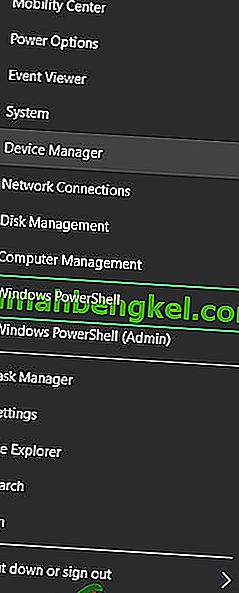
- Разверните Видеоадаптеры .
- Щелкните правой кнопкой мыши видеокарту и выберите « Обновить драйвер» .

- Затем выберите Автоматический поиск обновленного программного обеспечения драйвера .
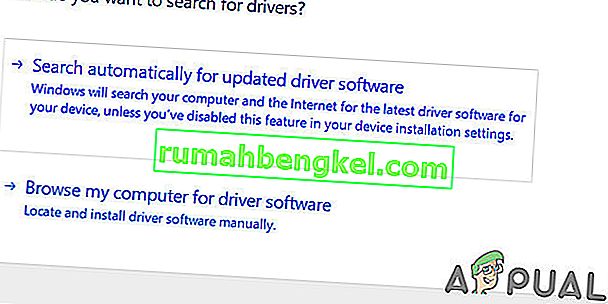
- Теперь перезагрузите систему и проверьте, нормально ли работает Minecraft. Вы также можете посетить веб-сайт производителя видеокарты или видеокарты, чтобы получить обновленную версию драйверов. Вы также можете попробовать обновить Windows до последней сборки, чтобы проверить, помогает ли это.